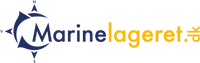Her kan du downloade dit Navionic søkort
Navionics er en af de førende kortudbydere, som er kendt for at være kompatible med producenter som Lowrance, Simrad, B&G, Raymarine, Hummingbird og Foruno. Dette er en af grundende til at de er så populære indenfor navigations instrumenter.
Udover at kortene passer på stort set alle producenters nyere instrumenter, har de også gjort det muligt for sejleren selv at downloade søkortene, af dengrund at man helt selv kan vælge hvilket område man ønsker at downloade, og hvor meget man ønsker at downloade ned på hukommelseskortet. Det vil også mindske eventuelle. misforståelser mellem forhandleren og sejler, og trælse situationer med forkerte brændte søkort.
Er min Kortplotter kompatibel med Navionics?
Der er rigtigt meget gang i udviklingen af software og det sker nogle gange at de navionics opdateringer og søkort ikke er kompatible med en plotter af en ældre dato. Derfor har Navionics lavet en kompatible liste som bruges til at finde frem til om ens instrument er eller ikke er kompatible med deres søkort.
Hvis dit instrument ikke er i skemaet så skal du holde godt fat i dit gamle søkort for så kan det ikke udskiftes eller opdateres! Jeg har sat linket ind nedenfor hvor du kan få svar på om dit instrument kan bruge de nyeste Navionics søkort.
SE NAVIONICS KOMPATIBEL LISTE HER!HER
Vores udvalg af Navionics Small og Navionics XL søkort.
Navionics Small søkort dækker mindre lokale områder til søs.
Navionics XL dækker større regioner såsom Danmark, Middelhavet, Europa midt.